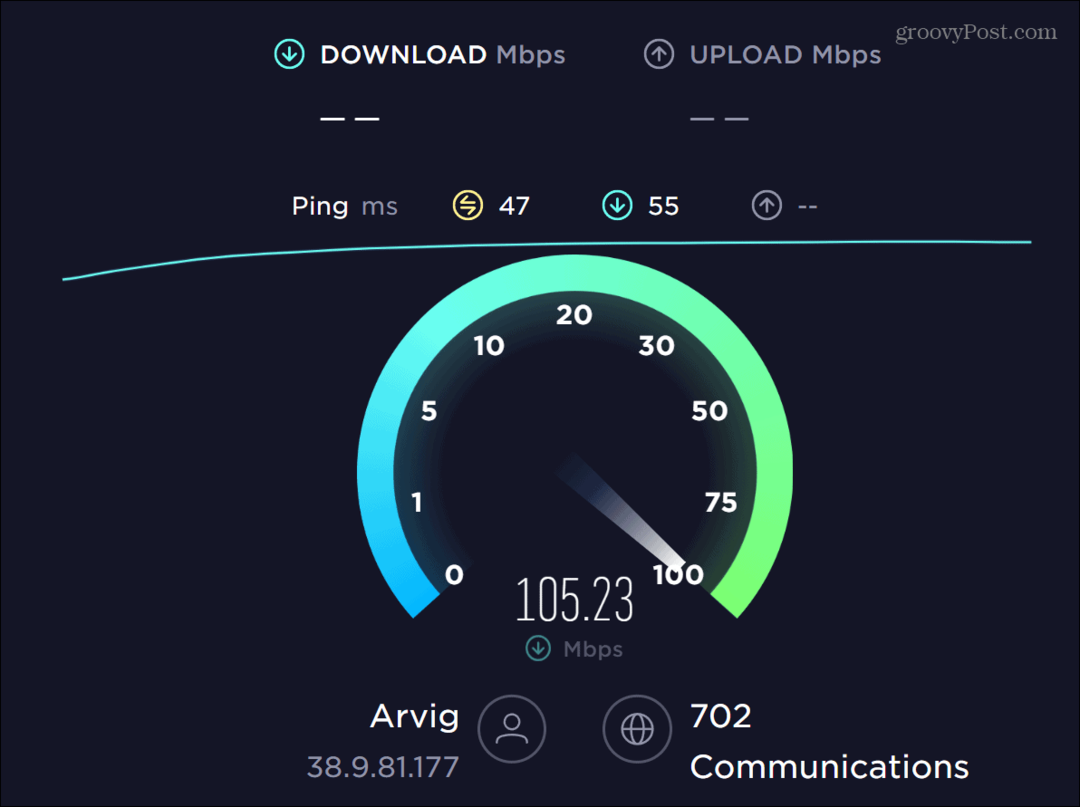Jak wyświetlić starsze ikony pulpitu w systemie Windows 11?
Microsoft Okna 11 Bohater / / February 04, 2022

Ostatnia aktualizacja
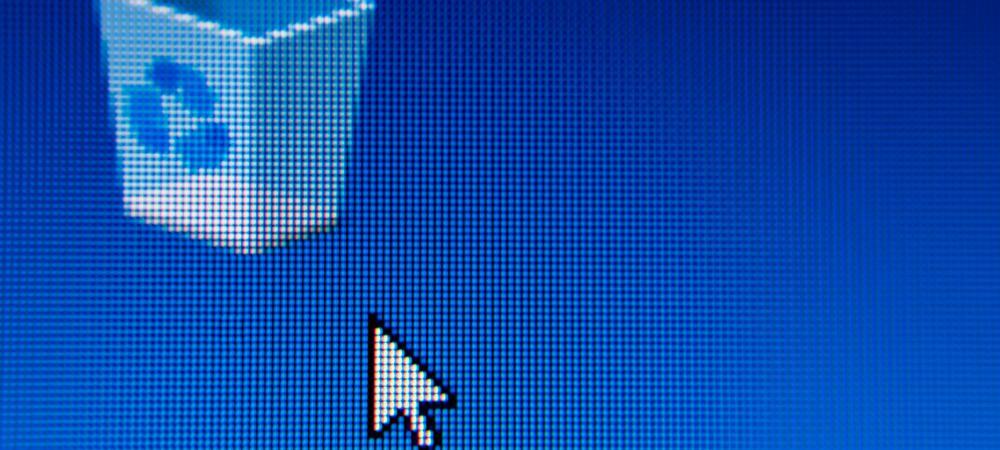
Starsze ikony pulpitu, takie jak Ten komputer i Panel sterowania, są domyślnie ukryte w systemie Windows 11. Możesz przywrócić te ikony (i zmodyfikować je) za pomocą tego przewodnika.
Po uruchomieniu komputera z systemem Windows 11 jedyną ikoną systemową, którą zobaczysz na pulpicie, jest Kosz. Starsze ikony, takie jak ikony Ten komputer, Pliki użytkownika, Sieć i Panel sterowania, nie są widoczne na standardowym pulpicie systemu Windows 11.
Chociaż opcja przywrócenia tych starszych ikon nie jest tak prosta, jak w poprzednich wersjach systemu Windows, możesz je przywrócić za pomocą Ustawienia ikon pulpitu menu. Możesz także dostosować wygląd tych ikon, aby pasowały do wybranego motywu systemu Windows 11.
Jeśli chcesz, aby te klasyczne ikony pulpitu były widoczne na pulpicie systemu Windows 11, musisz wykonać następujące czynności.
Jak odzyskać starsze ikony pulpitu w systemie Windows 11?
Aby przywrócić starsze ikony pulpitu w systemie Windows 11, wykonaj następujące kroki:
- Kliknij Początek lub naciśnij przycisk Klawisz Windows na klawiaturze, aby otworzyć Menu startowe, następnie kliknij Ustawienia.
- Alternatywnie możesz użyć skrót klawiszowyKlawisz Windows + I aby otworzyć Ustawienia bezpośrednio.

- Gdy otworzy się Ustawienia, kliknij Personalizacja po lewej stronie, a następnie przewiń w dół i wybierz Motywy po prawej.
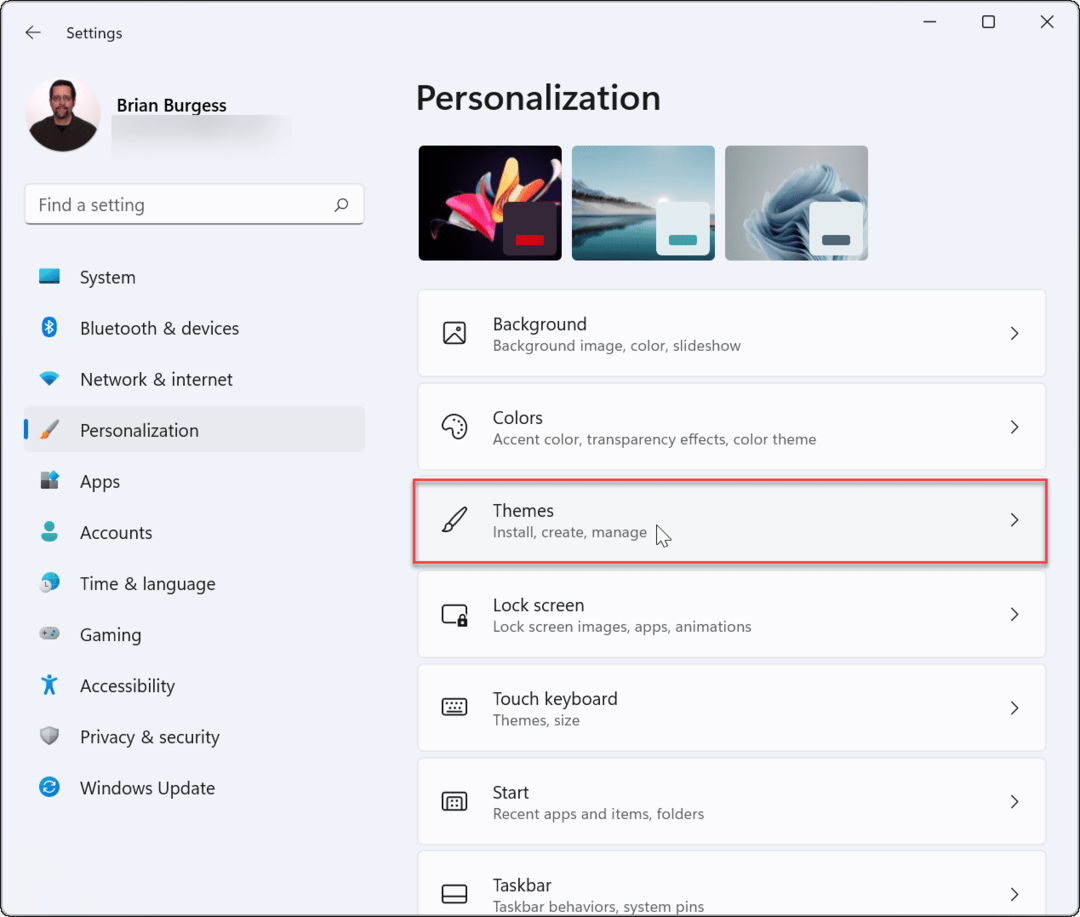
- w Motywy menu, kliknij Ustawienia ikon pulpitu opcja.
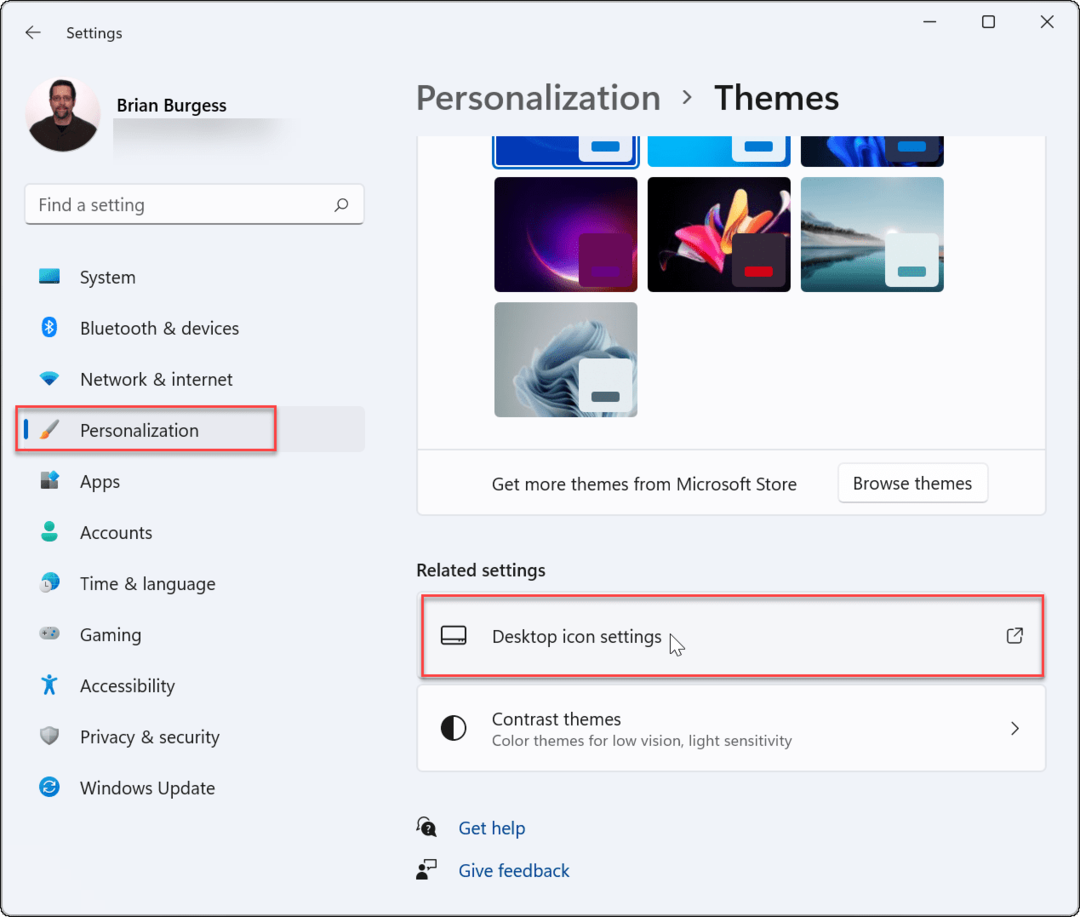
- Kiedy Ustawienia ikon pulpitu pojawi się okno, zaznacz pole wyboru obok każdej z ikon, które chcesz wyświetlić na pulpicie.
- Kliknij ok aby zapisać swoje wybory.
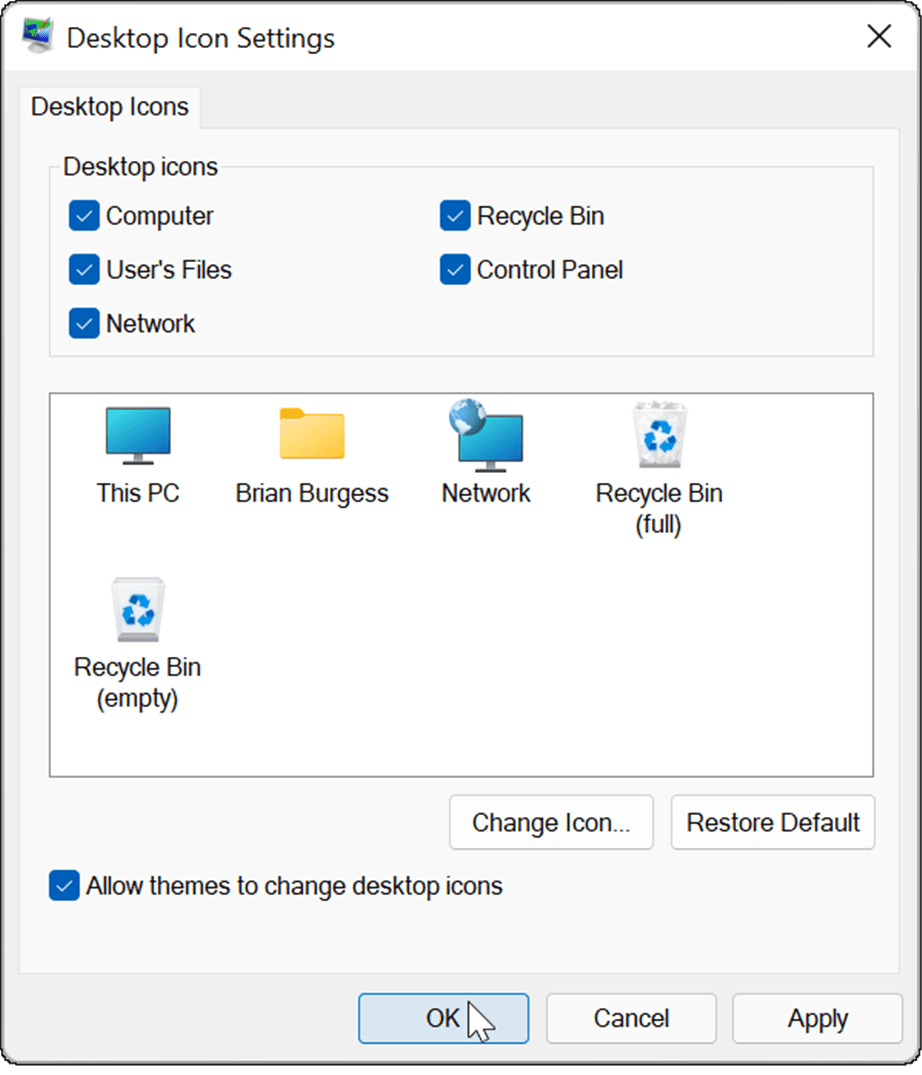
- Po wykonaniu powyższych kroków wybrane starsze ikony systemowe pojawią się na pulpicie.
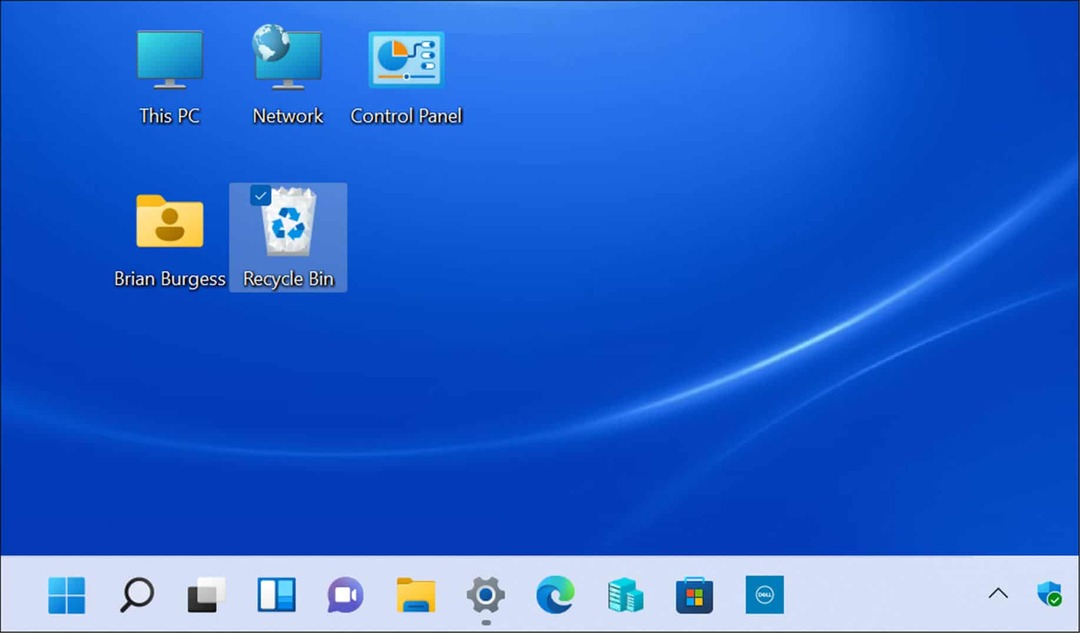
Jak dostosować starsze ikony pulpitu w systemie Windows 11?
Starsze ikony, takie jak ikony sieci i tego komputera, nie zmieniły się zbytnio. Jeśli jednak chcesz zmienić ich wygląd, możesz je dostosować, zmieniając ustawienia motywu systemu Windows 11.
Aby zmienić wygląd starszych ikon pulpitu w systemie Windows 11:
- Otworzyć Menu startowe i naciśnij Ustawienia.
- w Ustawienia menu, przejdź do Personalizacja > Motywy.
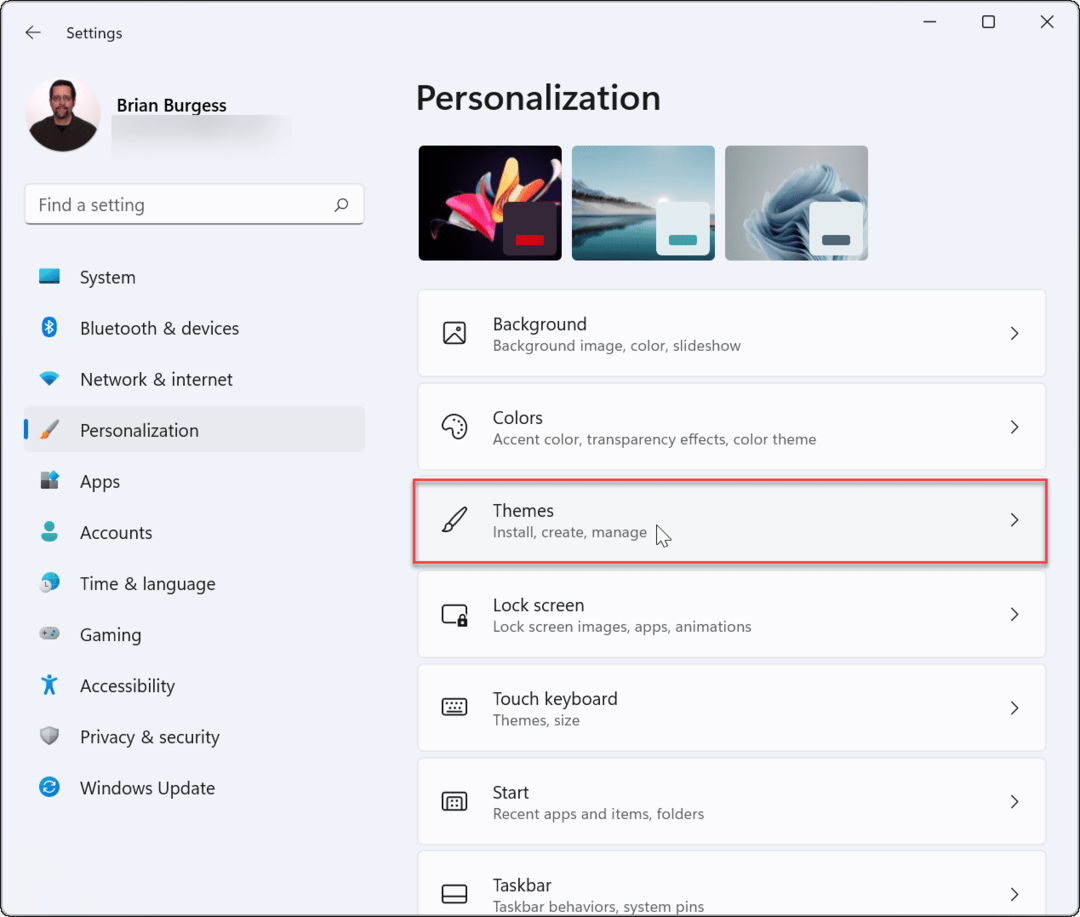
- Przewiń w dół i kliknij Ustawienia ikon pulpitu pod Powiązane ustawienia Sekcja.
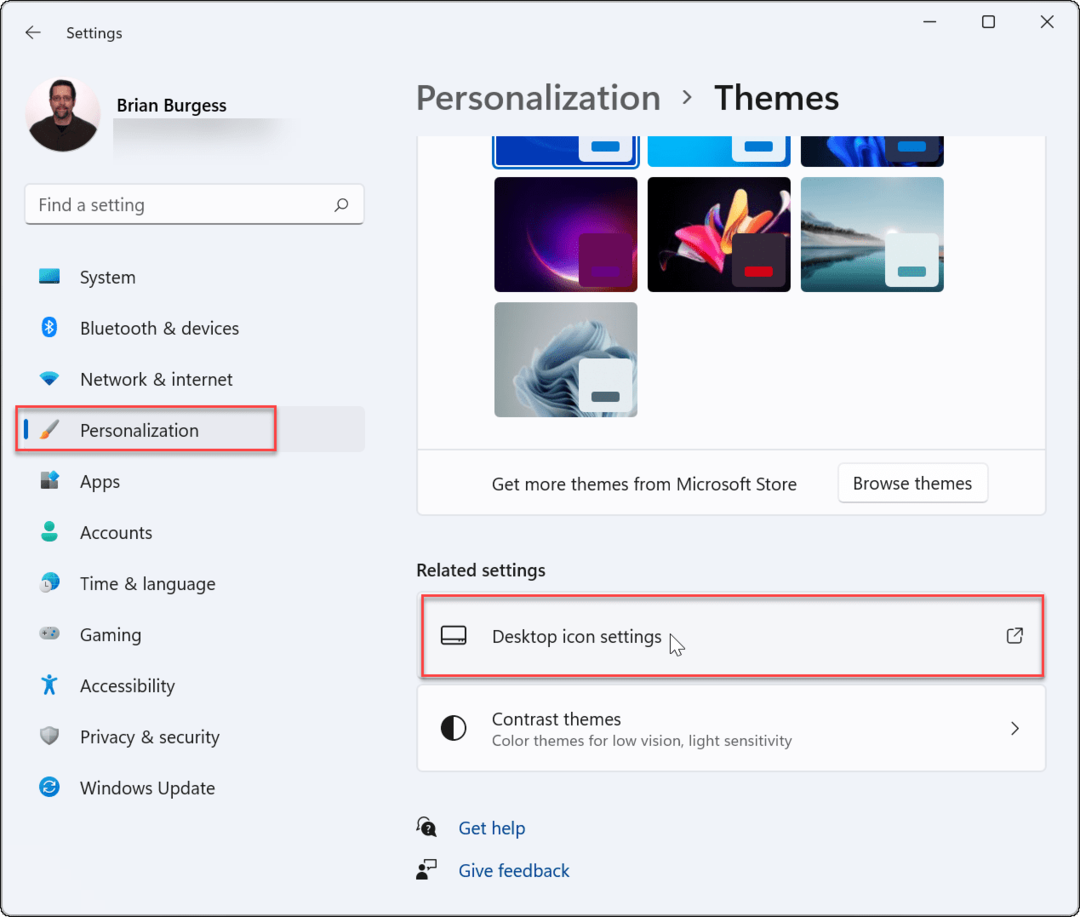
- Kiedy Ustawienia ikon pulpitu otworzy się menu, zaznacz ikonę, którą chcesz zmienić i kliknij Zmień ikonę przycisk.
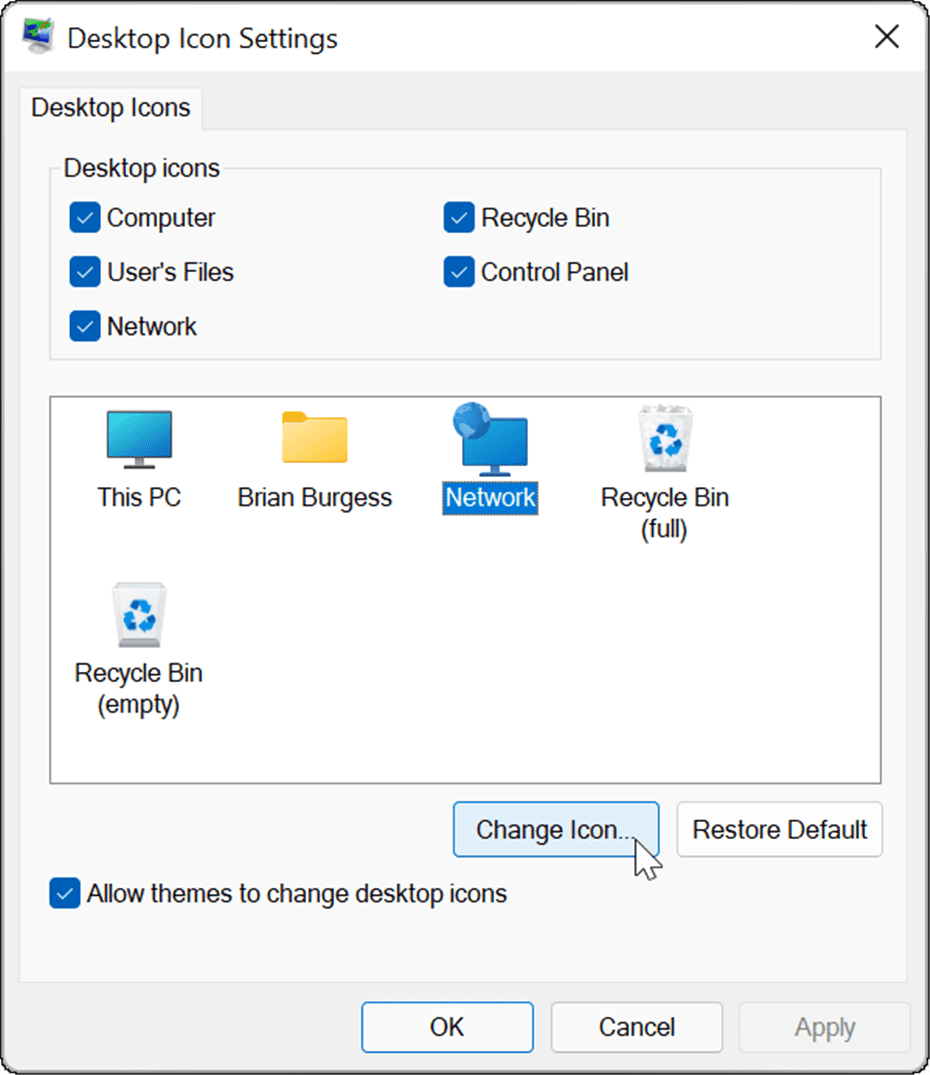
- w Zmień ikonę wybierz nową ikonę, której chcesz użyć, a następnie kliknij ok. Jeśli nie podoba Ci się żadna z dostępnych opcji, kliknij Przeglądaj , a następnie wybierz ikonę z zapisanego pliku obrazu.
- Kliknij ok ponownie w Ustawienia ikon pulpitu menu i wyjdź z menu Ustawienia.
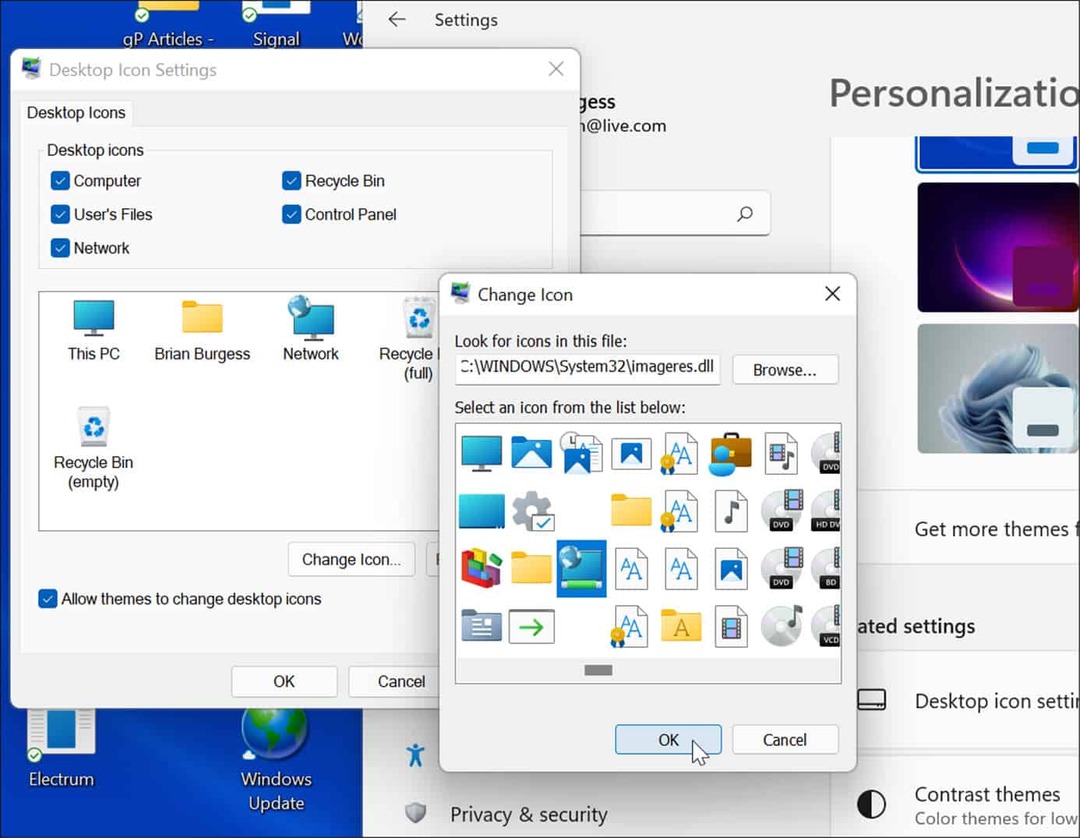
Dostosowywanie komputera z systemem Windows 11
Powyższe kroki powinny pomóc w przywróceniu starszych ikon pulpitu na komputerze z systemem Windows 11 (jeśli zależy Ci na tym). Jeśli nie masz jeszcze systemu Windows 11, możesz również dodaj klasyczne ikony pulpitu w systemie Windows 10.
Istnieją jednak inne sposoby dostosowania wyglądu komputera. Na przykład, jeśli masz zmęczenie oczu, możesz włącz tryb ciemny. Możesz także dostosować swój pasek zadań, wyświetlanie wszystkich ikon przepełnienia w rogu paska zadań.
Jak znaleźć klucz produktu Windows 11?
Jeśli potrzebujesz przenieść klucz produktu Windows 11 lub po prostu potrzebujesz go do czystej instalacji systemu operacyjnego,...
Jak wyczyścić pamięć podręczną Google Chrome, pliki cookie i historię przeglądania?
Chrome doskonale radzi sobie z przechowywaniem historii przeglądania, pamięci podręcznej i plików cookie, aby zoptymalizować wydajność przeglądarki online. Jej jak...
Dopasowywanie cen w sklepie: jak uzyskać ceny online podczas zakupów w sklepie?
Kupowanie w sklepie nie oznacza, że musisz płacić wyższe ceny. Dzięki gwarancjom równoważenia cen możesz uzyskać rabaty online podczas zakupów w...
Jak podarować subskrypcję Disney Plus za pomocą cyfrowej karty podarunkowej
Jeśli cieszyłeś się Disney Plus i chcesz podzielić się nim z innymi, oto jak kupić subskrypcję Disney+ Gift za...